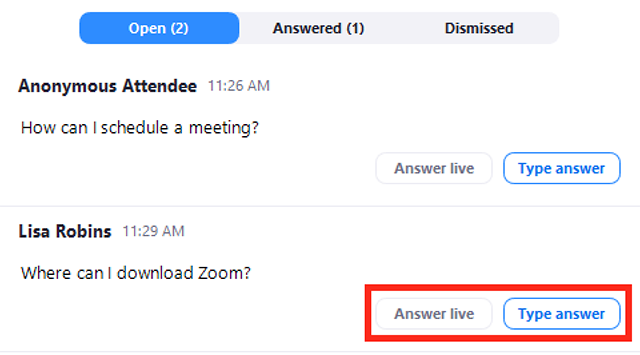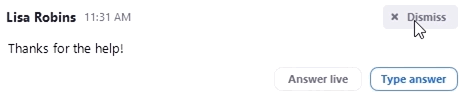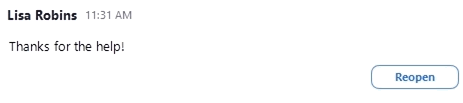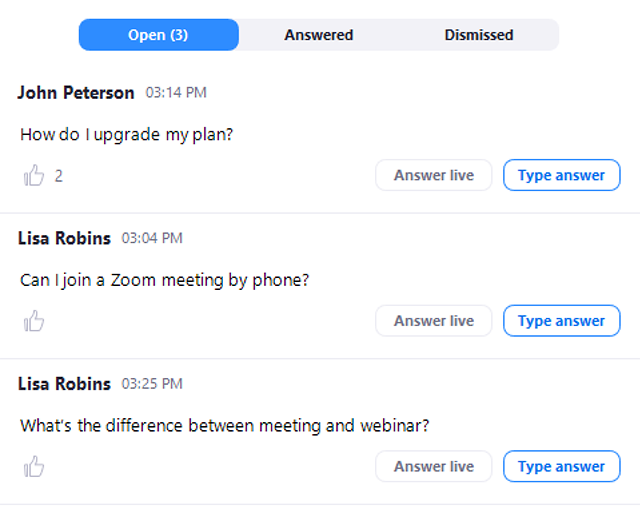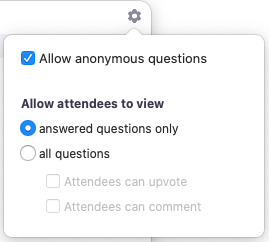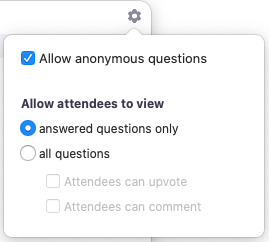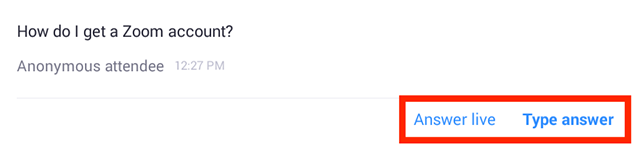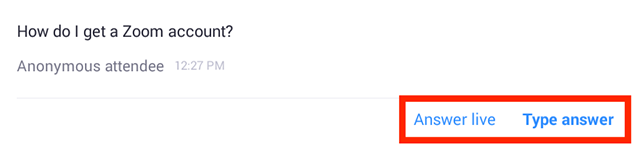Soruları cevaplama
- Oturum sahibi, ortak oturum sahibi veya panelist olarak, gönderilen tüm soruları görüntülemek için web semineri kontrollerinde yer alan Soru-Cevap
 üzerine tıklayın. Hesap dışındaki rolsüz katılımcılar tarafından gönderilen sorular, rolsüz katılımcı adının yanındaki (Konuk) ifadesi ile gösterilir. Sorular varsayılan olarak, en güncel olanı listenin en sonunda yer alacak şekilde kronolojik olarak sıralanır.
üzerine tıklayın. Hesap dışındaki rolsüz katılımcılar tarafından gönderilen sorular, rolsüz katılımcı adının yanındaki (Konuk) ifadesi ile gösterilir. Sorular varsayılan olarak, en güncel olanı listenin en sonunda yer alacak şekilde kronolojik olarak sıralanır. - (İsteğe bağlı) Sıralama seçenekleri arasında geçiş yapmak için Varsayılan Görünüm açılır menüsüne tıklayın.
-
En Çok Oy Alan: Gönderilen sorular, rolsüz katılımcılardan aldıkları destek oylarının sayısına göre sıralanır.
-
En Yeni: Gönderilen sorular, en günceli listenin en başında olacak şekilde gönderilme tarihlerine göre sıralanır.
Not: Gönderilen soruların aldıkları destek oylarına ve güncelliklerine göre sıralanmaları için, oturum sahibinin veya panelistlerin soru-cevap bölümünü 5.8.6 veya üstü bir sürümle görüntülemeleri gerekir.
- Cevaplamak istediğiniz soruyu bulun.
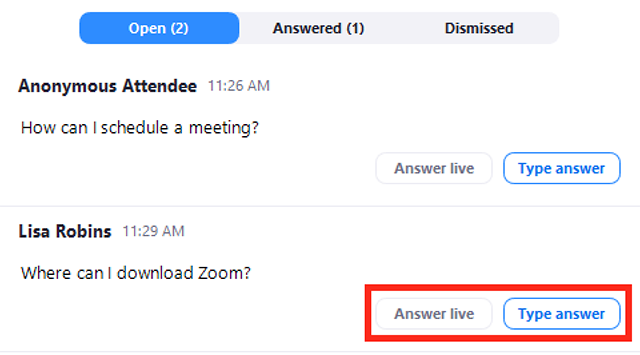
- Soruyu web semineri sırasında yüksek sesle cevaplamak için Canlı Cevapla üzerine tıklayın.
- Rolsüz katılımcıya vermek istediğiniz cevabı yazmak için Cevap Yaz üzerine tıklayın.
Cevabınızı yazın ve Gönder üzerine tıklayın.
Not: Rolsüz katılımcılara sorulara yorum yapma izni verseniz bile sorular Açık listesinde görünmeye devam edecek ve bir rolsüz katılımcı soruya yorum yapmış olsa bile söz konusu soruya yanıt vermek mümkün olacaktır. - (İsteğe bağlı) Cevabınızın sadece rolsüz katılımcıya gönderilmesini istiyorsanız Gönder düğmesine tıklamadan önce Özel Cevapla seçeneğini işaretleyin.
Soruları çıkarma
- Oturum sahibi, ortak oturum sahibi veya panelist olarak, web semineri kontrollerinde yer alan Soru-Cevap üzerine tıklayın.
- Çıkarmak istediğiniz sorunun üzerine gelin ve Çıkar üzerine tıklayın.
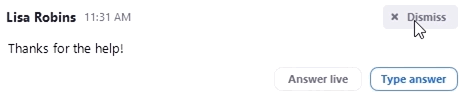
Çıkarılan soruları yeniden açma
- Oturum sahibi, ortak oturum sahibi veya panelist olarak, web semineri kontrollerinde yer alan Soru-Cevap
 üzerine tıklayın.
üzerine tıklayın. -
Çıkarıldı sekmesine tıklayın.
- Yeniden açmak istediğiniz soruyu bulun ve Soruyu Yeniden Aç üzerine tıklayın.
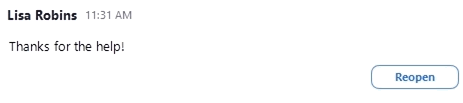
Oylanan Soru-Cevap
Başparmak yukarı simgesine tıklayarak bir soruya destek oyu verebilirsiniz.
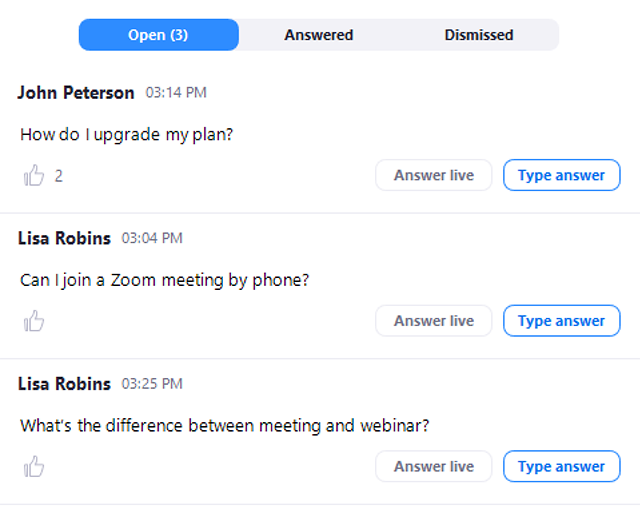
Web semineri sırasında Soru-Cevap ayarlarını değiştirme
- Web semineri kontrollerinde yer alan Soru-Cevap
 üzerine tıklayın.
üzerine tıklayın. - Ayarlar penceresini açmak için Soru-Cevap penceresinin sağ üst köşesindeki dişli simgesine
 tıklayın.
tıklayın.
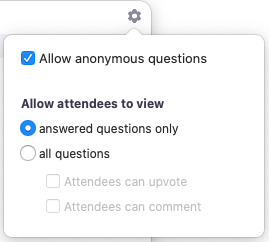
-
Anonim sorulara izin ver: Soruların yanında rolsüz katılımcıların adları görünmez.
-
Sadece cevaplanan sorular: Sadece cevaplanan sorular gösterilir.
-
Tüm sorular: Cevaplanan sorular ve henüz cevaplanmayan sorular gösterilir.
-
Rolsüz katılımcılar oy verebilir: Rolsüz katılımcılar başparmak yukarı düğmesine tıklayarak popüler soruların Soru-Cevap penceresinin üst bölümüne gelmesini sağlayabilir.
-
Rolsüz katılımcılar yorum yapabilir: Tüm rolsüz katılımcılar sorulara cevap verebilir veya yorum bırakabilir.